So fügst du Feiertage automatisch in deinen Fotokalender ein
Fotokalender mit Feiertagen im Online Designer gestalten
Wähle deinen Fotokalender.
Lade deine schönsten Fotos hoch und gestalte deinen Fotokalender mit Cliparts, Texten uvm.
Klicke auf den Reiter „Kalender“, lege den Startmonat fest.
Wähle nun, ob du deinen Fotokalender mit bundesweiten Feiertagen oder nur mit denen deines Bundeslandes gestalten möchtest.
Schließe deine Bestellung ab, sobald du mit deiner Gestaltung zufrieden bist.
Hinweis: Nutze das vorausgewählte Design (nicht in allen Designs ist ausreichend Platz, um Feiertage einfügen zu lassen)
Fotokalender mit Feiertagen in der Pixum Fotowelt Software gestalten
Öffne die Fotowelt Software oder lade sie dir kostenlos herunter, wenn du sie noch nicht hast.
Bestimme Größe, Format und Design deines Kalenders.
Nutze den „Filter“, um die Designs zu finden, die das Einbinden von Feiertagen unterstützen.
Konfiguriere deinen Kalender: Lege das Startdatum fest und binde die Feiertage für dein Bundesland oder ganz Deutschland ein.
Gestalte deinen Kalender mit eigenen Fotos, Texten, Hintergrundfarben und Cliparts.
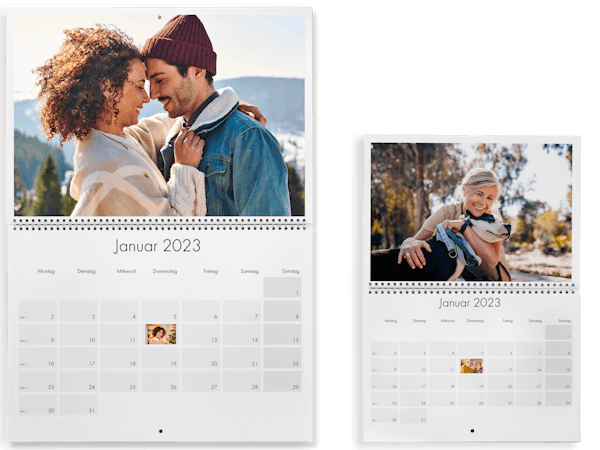













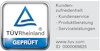


















„Immer wieder ??”
„Es ist nicht der erste Kalender,den wir bestellt haben,wir sind sehr zufrieden und freuen uns jedesmal über eine schnelle Lieferung.”
„Die Kalender sind super geworden. Reicht bei einem Bild die Auflösung nicht, wird man während der Erstellung schon gewarnt. Es ist echt genial. Die Bedienung der Software (,die wieder verbessert wurde)ist total intuitiv. Und die extra schnelle Lieferung. Hatte 6 Kalender bestellt und alle waren nach nur 3 Werktagen da. *nice*”
„SUUUper schön geworden, hab mich riesig gefreut und hoffe die Beschenkten werden sich genauso doll freuen , wie jedes Jahr ein tolles Präsent. Dankeschöööön. Lieferung wie immer top. Nächstes Jahr gerne wieder :-)”
„Der Kalender ist ganz hübsch , obwohl ich mehr erwartet habe . Die Lieferversprechungen wurden in keinster Weise eingehalten . Alles sehr kompliziert . Musste 2 E-Mails schreiben und 6 Mal anrufen , bis man an den Kalender gekommen ist . Sehr unbefriedigend . Ein Herr Freitag hat mir dann endlich nach dem 6. Anruf geholfen .”